Что случилось с флешкой?
Пользуюсь флешкой уже длительное время в основном скачиваю мультики и фильмы. потом скидываю на флешку и смотрю по телевизору. Но сегодня старые давно записанные мультики по телевизору, мне выдали какую-то абракадабру. Вместо названий было написано не понятно что и они ни как не загружались и не показывались. На компьютере тоже самое. Выскакивают какие-то папки, которые при открытии выдают «синтаксическая ошибка в имени файла». Что это и как все восстановить?
У вас вероятно вирус попал на флешку с компа или наоборот.Так бывает,проверьте обязательно все на вирусы и трояны, а затем проверьте флешку на ошибки, например скандиском с Винды,там есть функция проверить и восстановить сектора.
Может быть вариант,что флешку вынули во время чтения, или когда делалась запись и поэтому выдает вам «синтаксическая ошибка в имени файла». Это явно говорит о том,что файлы на вашей флешке повреждены.Можно проверить таким образом Пуск на компе в панели-выполнить-cmd,затем в консольке набрать Х:chkdsk /f /r буква Х означает название флешки.
И еще нужно всегда давать названия папкам на флешке на латинице,это гарантирует большую безопасность.

У меня была похожая картина с одной картой памяти для фотокамеры, временами фотографии отображались с абракадаброй в названии файлов, часть фото вообще исчезала, появлялись какие-то папки с кракозябрами, бардак полный.
Что случилось я так до конца и не понял, предполагаю, что повредились какие-то блоки или секторы данных, не знаю как там оно устроено. Подозреваю, что однажды выдернул карту памяти из слота в тот момент пока шла запись.
Потом с этой картой такие явления стали повторяться, не помогало ни полное стирание, ни новое форматирование. Утилита для поиска удалённых и поврежденных файлов наотрез отказывалась находить потерянные файлы, хотя на других флешках работала отлично.
Выручила операция Check Disc (проверка диска), проделанная системой Windows, есть такая опция, когда смотришь свойства диска. После этой проверки на карте памяти появилась скрытая папка FOUND.000, а в ней оказались какие-то файлы без расширения, которые и были потерянными фотографиями, я добавил к файлам расширение .jpg и восстановил таким образом утерянные фото. Это так, информация в довесок.
Теперь о главном. Свободный размер карты памяти немного уменьшился за счёт папки FOUND.000, получается система отыскала поврежденные блоки данных и таким образом закрыла их для использования. Если удалить скрытую папку FOUND.000, то неприятности с картой памяти через какое-то время начнутся снова. Так что пусть она будет на карте, не трогайте её, и флешка будет работать исправно, но уже с немного меньшим свободным объёмом, но это ерунда.
Желательно перед проверкой иметь на карте много мелких файлов, чем несколько фильмов по 2ГБ, иначе система закроет сразу 2ГБ свободного места.
Синтаксическая ошибка в имени файла, имени папки или метке тома
Сообщение об ошибке «Синтаксическая ошибка в имени файла, имени папки или метке тома.»
Всем доброй ночи, уважаемые форумчане! Делаю лабораторную работу, вот текст примера: D: Cd.
[WinError 123] Синтаксическая ошибка в имени файла, имени папки или метке тома: ‘<frozen importlib._bootstrap>’
Начал изучать Django и вот моя первая проблема,гуглил как мог не нашел ничего,помогите пожалуйста.
Синтаксическая ошибка в имени файла
Здравствуйте! Написал простую программу для шифрования и дешифрования имен файлов в конкретной.
RichEdit и Синтаксическая ошибка в имени файла
Помогите в решении вопроса. При попытке загрузить в RichEdit файл следующим образом:< if(.
Синтаксическая ошибка в имени файла имени папки или метке тома — что делать
Оповещение: «Синтаксическая ошибка в имени файла имени папки или метке тома» – появляется в различных ситуациях. Это свидетельствует о наличии вредоносного ПО, которое затесалось в автозагрузку, планировщик или работу браузера, неверно выбранной локализации, прочем. Можно попробовать решить проблему самостоятельно, не прибегая к переустановке.

Синтаксическая ошибка в имени файла имени папки или метке тома
Однако нужно помнить — в случае с вирусами на компе, вероятно, есть и используется зараженный софт, а значит проблема будет появляться вновь и вновь. Если вычислить инфицированное приложение не удастся, то придется сделать откат операционки, восстановление или переустановку.
Проблемы локализации
В этом случае «Блокнот» не открывается, а окошко с ошибкой появляется при попытке запуска игры, софта и других действий. Частенько встречается ситуация, когда установленное приложение не запускается, потому что в пути к exe-файлику присутствуют русские буквы. Они могут быть как на компе, так и на скачиваемой папке (фале, архиве и т. п.).
Суть данной проблемы заключается в отсутствии поддержки запускающим фалом стандартов Юникода. Частенько, окошко появляется на англоязычной версии операционки, но и с русским вариантом тоже встречается подобная проблема.
Включение русской локализации.
- Для Windows 7: «Пуск» -> «Панель Управления» -> «Язык и региональные стандарты». Для Виндоус 8,10: «Пуск» -> «Регион».
- Переходим на вкладку «Дополнительно».
- Изменяем язык системы на Русский (Россия).

Установите Русский язык в параметрах региональности
Если необходимости в смене локализации нет, то достаточно изменить название директории, файлика и пути к нему, чтобы русские символы здесь не встречались.
Как бороться с вирусом?
В этом случае вылетает окно блокнота и окно с соответствующим окошком, в котором появится оповещение. Именно в этом случае происходит ошибка появляется при запуске или периодически, например, каждые 20-30 минут. Как правило, в это время вредоносное ПО пытается прогрузиться и получить выход в интернет.
Первое, что нужно сделать, это провести проверку всей системы доступными утилитами для сканирования системы. Помимо проверки штатным антивирусом, нужно прогнать ПК популярными антивирусными утилитами:
- AdwCleaner;
- Dr.Web CureIt!;
- Malwarebytes Free;
- Malwarebytes Anti-Rootkit;
- Emsisoft Commandline Scanner;
- Zemana AntiMalware.
Обратите внимание, что необходимо использовать поочередно несколько таких утилит, к примеру AdwCleaner и Dr.Web CureIt!. Это необходимо сделать потому, что каждая программа мониторинга имеет свои базы и алгоритмы работы. Используя продукты нескольких компаний, вы гарантировано вычистите систему от негативных процессов. На время работы можно деактивировать штатный антивирус, чтобы не происходило нежелательных конфликтов.
Сразу после этого нужно провести чистку ПК или лаптопа от временных файлов и ошибок реестра. Для этого подойдет CCleaner и другой подобный софт. На заключительном этапе просматривается меню автозагрузки и планировщика задач. Часто именно такие действия решат сбой «Синтаксическая ошибка в имени файла имени папки или метке тома».

Антивирусный сканер AdwCleaner
Открываем меню автозагрузки.
- В консоли прописать: msconfig.
- Переходим во вкладку Автозагрузка.
- Отключаем все подозрительные элементы.
Работаем с планировщиком.
- Открыть: «Пуск» -> «Панель Управления» -> «Администрирование» -> «Планировщик задач».
- Деактивировать подозрительные задания.

Проверьте задачи запуска в планировщике Windows
После выполнения процедур, необходимо перезагрузить операционку.
Если оповещение продолжает появляться
Это значит, что проблему решить можно будет только глобальными способами. Для этого выполняют:
- загрузку последних KB-апдейтов и проверку системы на поврежденные файлы, введя в консоль команду sfc /scannow.
- откат операционки до точки восстановления;
- непосредственное восстановление;
- переустановку Винды.
Обратите внимание, что для выполнения действий может потребоваться вход в «Безопасный режим», а после этого уже выполняется процедура.
При открытии файлов флешки
Как уже говорилось, подобная проблема встречается и в других ситуациях. Яркий пример – съемные носители. Открыв его, мы видим непонятные названия файлов, которые ранее прекрасно читались.
- повреждение флешки;
- перепад энергии (может и от материнской платы);
- некорректное извлечение, особенно в процессе переноса файлов;
- вирусы;
- сбой в файловой системе.
Если среди файликов есть важные, то рекомендуем попытаться скачать их на ПК, а затем уже разбираться непосредственно с самой флешкой.
Что поможет (если нет повреждений памяти и контактов)?
- «Форматирование» и «Дефрагментация».
- Выполнить проверку на наличие ошибок.
- Настройка восстановления, расположенная на системном разделе.
Первые 3 метода выполняются просто.
- Зайти в Мой Компьютер.
- Нажать правой клавишей на флешке.
- Выбрать Форматировать при необходимости отформатировать. Для дефрагментации «Свойства» -> «Сервис» и выбрать дефрагментацию. Для проверки, во вкладке Сервис выбрать соответствующую кнопку.
Если провести процедуру не удается, можно использовать специальные утилиты.
Восстановление системного раздела настраивается иначе.
- На значке Компьютера на Рабочем столе нажать правой клавишей.
- Выбрать Свойства.
- В появившемся окне в меню слева «Защита системы», и одноименную вкладку.
- В окошке активируйте защиту флешки и выбирайте кнопку ниже «Настроить».
- Установите бегунок на 5%.
- Перезагружайтесь.
Заключение
Если синтаксическая ошибка в имени файла имени папки или метке тома появляется даже при включенной проверке, то перед изменением процентов для системного раздела, отключите защиту, а после установки параметра опять включите. Как видите, нет ничего сложного, и в большинстве случаев, ситуация быстро разрешается.
Синтаксическая ошибка при установке APK-файла: в чем причина и как ее исправить?
Обладатели мобильных гаджетов, работающих под управлением OS Android, нередко при попытке установки некоторых приложений сталкиваются с неприятной ситуацией, когда вместо успешной инсталляции на экране устройства появляется синтаксическая ошибка при установке APK. Сейчас мы рассмотрим причины ее возникновения и простейшие методы исправления.
Синтаксическая ошибка при установке APK-файла: причины
Прежде всего нужно обратить внимание на самые элементарные вещи. Так, например, не исключается вариант, что сам установочный файл либо недокачан, либо попросту поврежден. Чаще всего это касается ситуаций, когда файл взят не из сервиса Google Play (Play Market), а загружен из Интернета.
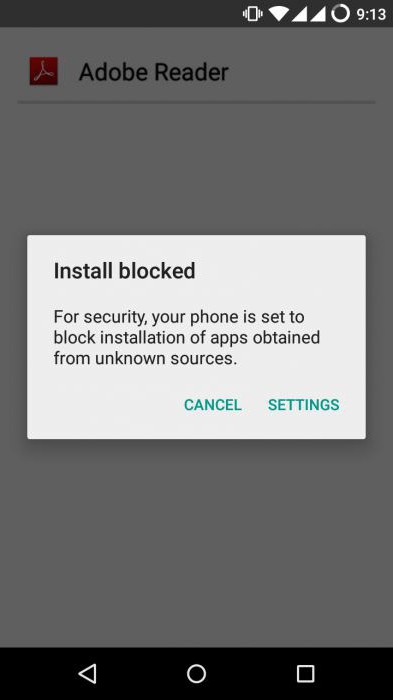
Однако самыми распространенными явлениями можно назвать, скажем, тот момент, что установочный файл APK не рассчитан на версию ОС Android, используемую в данный момент на устройстве, а также то, что настройки системы просто блокируют установку сторонних файлов, полученных не из официального источника (в нашем случае это сервис Play Market).
Если рассмотреть настройки по умолчанию, нетрудно догадаться, что «операционка», по сути, запрещает инсталляцию пользовательских приложений. Вот и получается, что установка APK-файлов на «Андроид» становится невозможной вследствие действующих ограничений со стороны самой системы. Впрочем, выход, как говорится, есть всегда.
Синтаксическая ошибка: как исправить (Android)?
В некоторых случаях появление ошибки инсталляции с блокировкой соответствующего файла может сопровождаться уведомлением о нехватке свободного места. Не стоит расстраиваться. С гаджетом все в порядке. Просто сама синтаксическая ошибка при установке APK-файла проявляет себя таким образом.
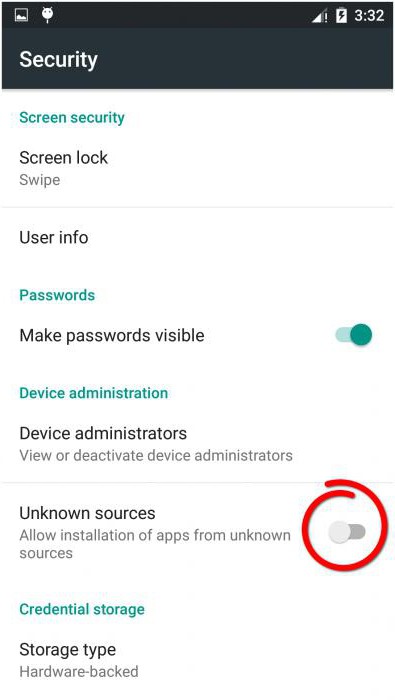
Для исправления доступа к установке нужно выполнить нехитрые действия. Здесь все сводится к тому, чтобы отключить запреты. В простейшем варианте нужно воспользоваться меню настроек, где выбираются параметры безопасности. Здесь имеется специальное поле «Неизвестные источники». Его активация (галочка напротив) и предполагает установку разрешений для инсталляции приложений из сторонних дистрибутивов.
Если же синтаксическая ошибка при установке APK-дистрибутива появляется снова (чаще всего она связана с синтаксическим анализом устанавливаемого приложения), стоит обратить внимание на состояние самого пакета. Можно попробовать загрузить его заново и произвести установку повторно.
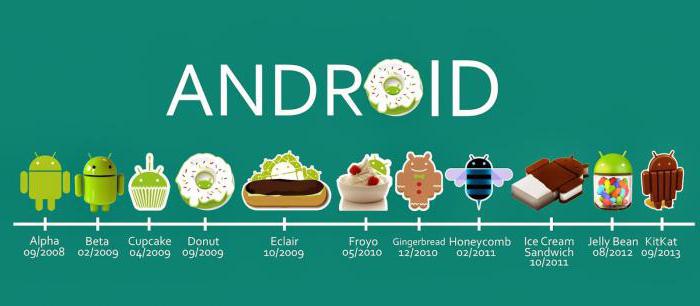
Попутно нужно посмотреть, на какую именно версию системы рассчитана данная программа. К примеру, приложение разработано для использования в среде Android 5.1 Lollipop, а пользователь пытается установить его в среду 4.2 Jelly Bean или 4.4 KitKat. Понятно, что сама «операционка» его попросту не воспримет (не распознает, что оно будет работать в данной среде). Тут можно привести аналогию с Windows. Ни одно приложение, скажем, для Windows 7 или 8 в среде Windows XP не то что не запустится, но даже и не установится (это для того, чтобы было понятно). Так же дело обстоит и с Android-модификациями.
В данном случае потребуется найти установочный файл, рассчитанный именно на ту версию системы, которая используется на гаджете. Кстати, иногда такая ситуация может появиться и в случае самостоятельной инсталляции некоторых типов прошивок. Тут никто не даст гарантии, что установка пройдет успешно.
Впрочем, как видим, ситуация с ошибками исправляется совершенно просто. Правда, в большинстве случаев это касается неперепрошитых систем Android. В остальном же самые элементарные настройки позволяют избежать появления ошибок в дальнейшем.
Как исправить синтаксическую ошибку на флешке
Сообщения: 1411
Благодарности: 690
| Конфигурация компьютера | |
| Процессор: Intel Core i5-750 | |
| Материнская плата: MSI P55M-GD45 | |
| Память: 2x1Gb Samsung DDR3-1333+2x2Gb Patriot DDR3 | |
| HDD: Kingsto SSD 128 Gb+Seagate 1 Тб+500 Гб | |
| Видеокарта: GeForce GTS 450 | |
| Звук: Creative Audigy SE | |
| Блок питания: 400W | |
| CD/DVD: Optiarc AD-7200A | |
| Монитор: Samsung P2350 | |
| ОС: Windows 7 x64 SP1, Windows XP SP3 |
Флешку безопасно извлекали? Попробуйте выполнить проверку флешки ОС: на диске правый клик — Свойства — Сервис — Проверка диска. Если поставить Проверять и восстанавливать поврежденные сектора, то проверка будет долгой, но может пометить плохие блоки на флешке, имхо.
Какая файловая система флешки? Если FAT32, рекомендую потом преобразовать в NTFS (отформатировать в FAT32, в командной строке набрать CONVERT /FS:NTFS X:, где X: — имя диска флешки)
——-
Не используешь DropBox для бекапа и синхронизации данных?
«Data Access Error» уже идет к тебе!
Как исправить синтаксическую ошибку на флешке
Ко мне обратились за помощью как к наиболее причастному к IT-технологиям.
На флэшке есть папки, содержащие мусор, который не удаляется. Антивирус же (Doctor Web) начинает проверку именно с этих папок, и там зацикливается.
Конечно, есть очень простой выход. Переписать все ценное на другой носитель, а флэшку отформатировать. Но ведь не всякую же флэшку можно форматировать стандартной командой format, хотя от многих слышал, что они так делали, и все было хорошо. В таких случаях советуют зайти на сайт производителя за специальной утилитой форматирования, но тут хрен поймешь, что за производитель — написано то ли pqi, то ли еще чего. В общем-то, вопрос мелкий, да и флэшка всего 8Мб, но ко мне же обратились за помощью, а я вдруг предложу выбросить флэшку.
И в самом деле, как можно в таком случае исправить ошибки на флэшке? Windows утверждает, что файловая система FAT32.
Вот написал тут, и решил поискать в Инете. Вот даже нашел вроде бы фирменную утилиту для низкоуровневого форматирования.
Производитель — Power Quotient International Co., Ltd., зарегистрирован в Тайване.
Завтра попрошу хозяина записать все самое ценное на другой носитель, и попробую форматнуть.
Интересно, а кто-нибудь пробовал делать низкоуровневое форматирование флэшек? Есть ли тут подводные камни?
![]()
Проще себе на винт в отдельную папку скинуть, а не ждать, когда он принесет флэшку, которую забыл у друга, который в командировке потерял паспорт.
![]()
Если флешка «испорчена», то по любому ее надо форматировать, специальной утилитой. Сначала попробуй виндой отформатировать, вполне возможно после этого флешка «умрет» совсем, или вылечится. Если умрет — то ищи ее родной форматер, или в ИЕ куча всяких супер-«чинилок», и «восстановлялок», пробуй, и воздастся )
(Если 8Мб, то сразу выброси )
![]()
Правильно. И купи сразу 32 м.б. Главное чтоб огонек горел. Ну а если нет, значит нет.
Синтаксическая ошибка в имени файла имени папки на флешке – Синтаксическая ошибка в имени файла, имени папки или метке тома. Как его удалить с флешки?
У меня с флэшкой проблемы, папки не открываются, помогите…
Восстановить файлы на флешке
Источник информации:
http://increaseblog.ru/poleznye-sovety/kak-vosstanovit-dannye-s-fleshki.html
Иногда мы сталкиваемся с тем, что какие-либо важные файлы на флешке больше нам недоступны. Это случается по разным причинам: мы могли случайно удалить их или отформатировать флешку, на носитель мог попасть вирус. Сделать данные недоступными мог скачок напряжения, некорректное извлечение носителя из порта, механические повреждения. Как восстановить данные с флешки?
Прежде всего, не паникуйте. Если вы сами случайно удалили файлы — не спешите форматировать, восстановить данные с флешки будет намного сложнее. Если вы все-таки отформатировали носитель, не записывайте никаких новых файлов поверх, это тоже может усложнить восстановление.
А что, если вы ничего не делали, но файлы все равно стали недоступны? В таких случаях при попытке подключить съемный диск или работать с файлами и папками с диска (открывать их или копировать) возникают системные сообщения об ошибках при чтении диска. Если вы зайдете в свойства съемного диска, вы увидите, что некорректно определяется емкость диска, количество свободного и занятого места, а также файловая система.
Чтобы восстановить данные с флешки, в первую очередь попробуйте перезагрузить компьютер — хуже вы точно не сделаете, но может помочь. Если флешка все еще не читается, отключите ее (только правильно, через «безопасное извлечение устройства») , а потом подключите снова. Если и это не помогло — выполните проверку съемного диска. Чтобы проверить файловую систему флешки, нужно открыть «Мой компьютер» .
Правой кнопкой мыши щелкните по значку флешки (съемного диска) . Откроется контекстное меню, в нем выберите пункт «Свойства» . Откроется диалоговое окно, в нем нужно открыть вкладку «Сервис» и в ней нажать на кнопку «Выполнить проверку… » В открывшемся диалоговом окне установите флажки «Автоматически исправлять системные ошибки» и «Проверять и восстанавливать поврежденные сектора» . Потом нажмите кнопку «Запуск» и ждите окончания проверки.
otvet.mail.ru
Пропали файлы на флешке
Loading…
В очередной раз ко мне обратился клиент со знакомой проблемой: пропали файлы на флешке. Проблема встречается часто, и в большинстве случаях виной тому вирусы. Вирусы как правило удалить не так сложно, а вот восстановить файлы которые пропали с флешки, не всегда просто.Ситуацию можно поделить на две группы: простую, когда файлы восстанавливаются легко, и сложную когда необходимо работать в командной строке. А теперь подробнее.
Ситуация номер раз.
Файлы, которые лежали в корне флешки есть, папки тоже, но при открытии, папки открывается пустые. Виной тому обычно бывают вирусы: AutoRun.FlyStudio.B, AutoRun.PSW.Delf.C, Dorkbot.D и многие другие. Все они работают по одному и тому же принципу.
Вашим папкам вирус изменяет атрибуты на скрытый и системный, а в место папок выставляет ехе файл с тем же именем и значком папки. Если у вас не включено отображение скрытых и системных файлов, то вы не увидите
файлы которые пропали с флешки. Для отображения в окне с открытой флешкой, нажимаем Сервис => Параметры папок =>Щелкаем на «показывать скрытые файлы, папки и диски» и убираем галочку с «скрывать защищенные системные файлы (рекомендуется)» => на предупреждение отвечаем да.
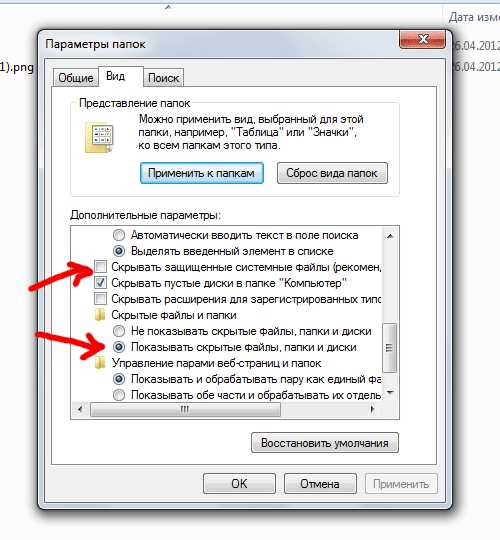 Файлы появились — радуемся.
Файлы появились — радуемся.
Теперь нужно сменить атрибуты папок, чтобы они отображались на любом компьютере, но, к сожалению встроенными в Windows средствами сделать этого не получиться. На помощь нам придет всем известный Total Comander. Запускаем, для начала заходим Конфигурация =>Настройка => Содержимое панелей и ставим галочку «показывать скрытые/системные файлы», закрываем окно настройки.
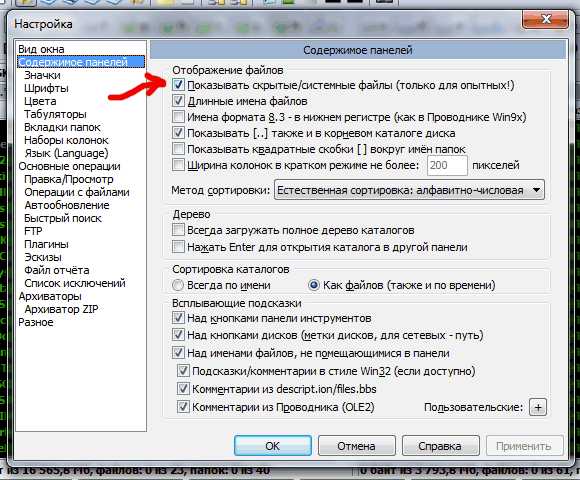
Открываем нашу флешку => выделяем все «потерянные папки» => нажимаем Файлы => Изменить атрибуты и убираем галочки с атрибута Скрытый и Системный.
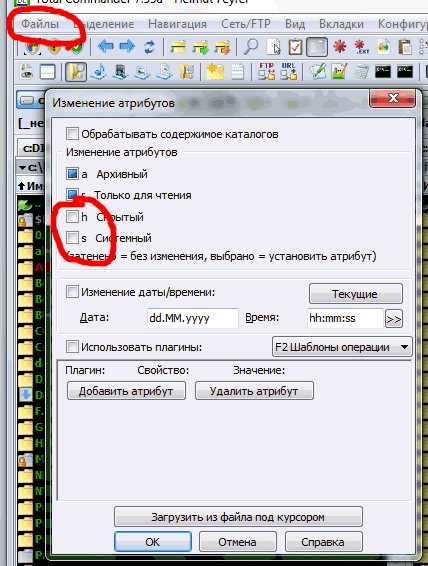 Вот и все мы вернули папки к их первоначальному состоянию. Не забудьте поставить обратно галочку на «показывать скрытые файлы, папки и диски» в проводнике Windows.
Вот и все мы вернули папки к их первоначальному состоянию. Не забудьте поставить обратно галочку на «показывать скрытые файлы, папки и диски» в проводнике Windows.
Ситуация номер два.
Теперь переходим к сложному варианту. Если после отображения скрытых файлов ничего на флешке не изменилось, то скорее всего у вас поработал вирус известный под именем Radmin.13. Куда же он дел ваши папки? Radmin.13 все ваши папки с файлами переместил в папку с именем «..» именно так — 2 точки. Дело в том что windows запрещены папки имена которых заканчиваются на точку, поэтому мы и не видим папку с именем «..».
Чтобы вернуть содержимое папки «..», нам нужно её переименовать. Для этого нам потребуется командная строка. Заходим в C:WindowsSystem32 копируем файл cmd.exe в корень нашей флешки запускаем его и вводим команду
dir /x /ad
Команда dir выводит все содержимое нашей флешки, ключ /x выводит короткие имена файлов, а ключ /ad выводит только папки.
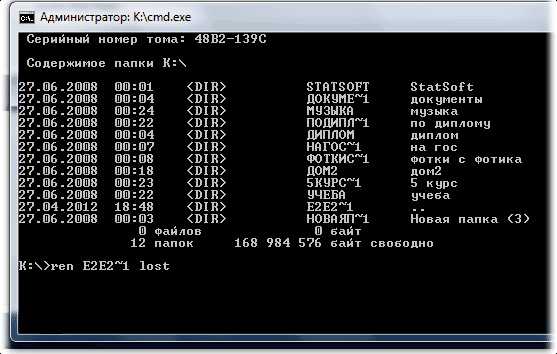
Теперь мы видим что папке с именем «..» соответствует короткое имя файла «E2E2~1». Нам остается только переименовать эту папку и получить доступ к нашим файлам. Делается это просто:
ren E2E2~1 lost
т.е. мы переименовываем папку «E2E2~1» в папку «lost» Заходим на флешку и видим папку «lost», а в ней все те файлы которые пропали.
freesoftpc.ru
Синтаксическая ошибка в имени файла, имени папки или метке тома (0x8007007B)
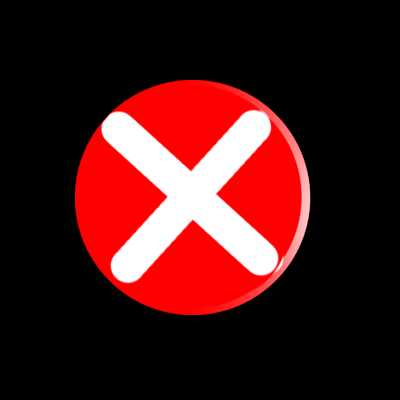 На некоторых компьютерах обнаружена следующая проблема: при попытке изменить размер дискового пространства для функции “защита системы” с 0 байт на любое другое значение (например, 10%) появляется следующая ошибка: “ Синтаксическая ошибка в имени файла, имени папки или метке тома (0x8007007B) ”
На некоторых компьютерах обнаружена следующая проблема: при попытке изменить размер дискового пространства для функции “защита системы” с 0 байт на любое другое значение (например, 10%) появляется следующая ошибка: “ Синтаксическая ошибка в имени файла, имени папки или метке тома (0x8007007B) ”

В результате не было возможности выделить на диске необходимое пространство для восстановления системы, при этом создать контрольную точку восстановления можно, но в списке контрольных точек восстановления она не появлялась, в результате не было ни одной точки восстановления системы, что можно видеть при запуске средства “восстановления системы” и на рисунке ниже:
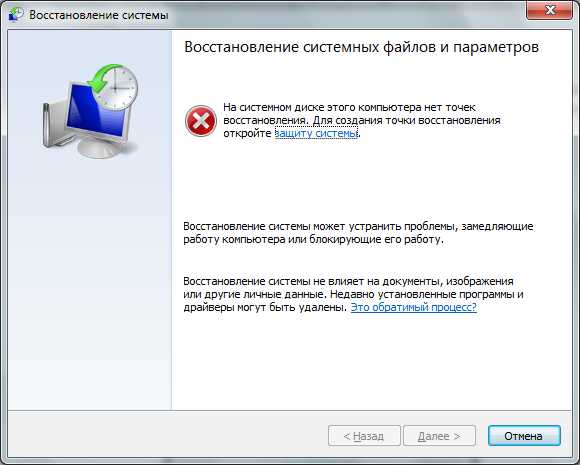
Решается эта проблема следующим образом:
1.Для начала необходимо отключить функцию защиты системы на диске: Мой компьютер->свойства системы (также можно правой клавиши мыши и выбрать меню свойства) ->вкладка защита системы.
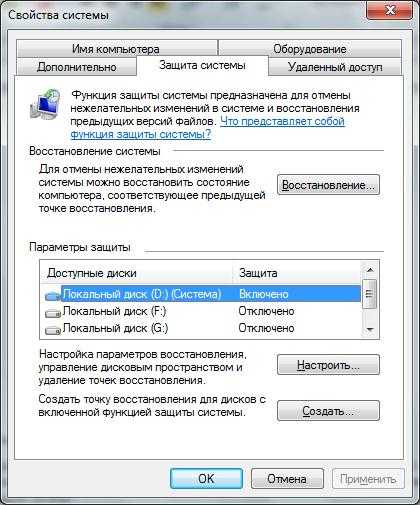
Далее выбираем диск, на котором установлена операционная система, нажимаем клавишу настроить, и выбираем последний пункт “Отключить защиту системы”. В общем, у вас должно получиться, как показано на рисунке ниже:

Нажимаем “применить” и “ок”. Возвращаемся в меню “защита системы” и опять из списка выбираем системный диск (обычно по умолчанию это диск C). В открывшимся окне параметров выставляем процент максимального использования дискового пространства. Нажимаем “OK”.
И последний шаг: снова выбираем системный диск из списка, нажимаем клавишу “настроить” и выбираем пункт “Восстановить параметры системы и предыдущие версии файлов” (смотрите рисунок ниже):

Теперь вы сможете без проблем пользоваться функцией “восстановление системы” и создавать контрольные точки восстановления системы.
Настоятельно рекомендуется использовать опцию “контрольная точка восстановления” , это поможет вам избежать большинства проблем связанных с неработоспособностью вашего компьютера.
www.9871443.ru
Вместо файлов «иероглифы» (непонятные символы) на флешке
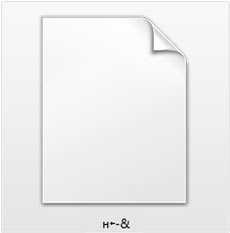
Ценные файлы пропали, вместо них файлы с непонятными подписями
Подобное увидел впервые — файлы и папки с флешки исчезли, а вместо них появились файлы с непонятными названиями в виде «крякозябриков», назовем их условно иероглифами.
Флешка была открыта стандартными средствами Windows и дополнительно был включен показ скрытых файлов и папок, увы, это не дало положительных результатов.
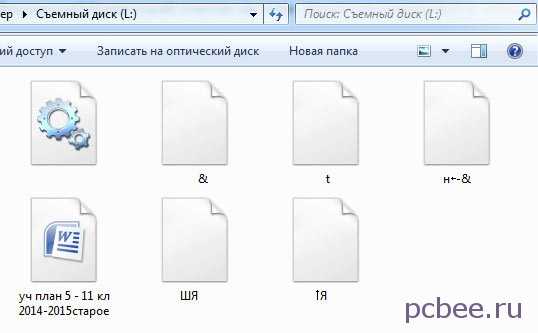
Пропали все файлы на флешке, кроме одного. Появились несколько файлов с непонятными именами: &, t, н-& и т.д.
Файлы с флешки исчезли, но Windows показывает, что свободное место занято. Это говорит о том, что хотя интересующие нас файлы и не отображаются, но они находятся на флешке.
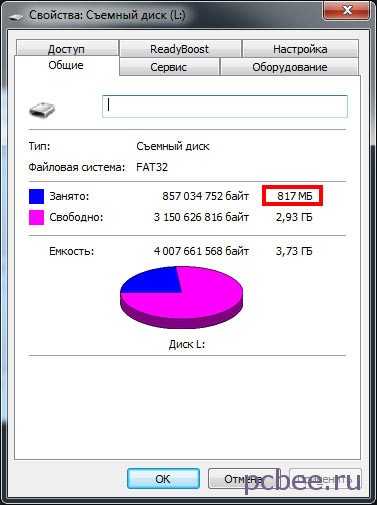
Хотя файлы и исчезли, но место занято. В конкретном случае, занято 817 МБ
Первая мысль о причине случившегося — действие вируса. Раннее, когда вирус скрывал все файлы на флешке и превращал папки в ярлыки, был использован файловый менеджер FAR manager, который, как правило, видит все файлы (скрытые и системные). Однако в этот раз, FAR manager увидел только то, что и стандартный проводник Windows…
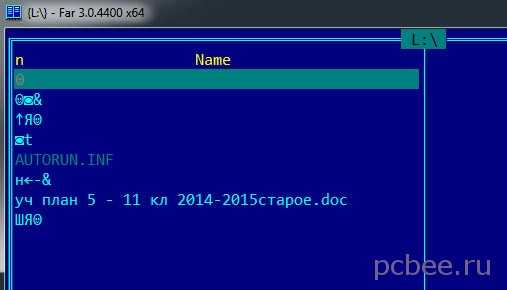
«Потерянные» файлы не смог увидеть даже FAR manager
Поскольку Windows не видит пропавших файлов, то и не прокатывает трюк с изменением атрибутов файлов при помощи командной строки и команды attrib -S -H /S /D.

Попытка изменения атрибутов файлов и папок не увенчалось успехом
А что увидит Linux?
При таком раскладе, в качестве эксперимента, решил использовать операционную систему на основе Linux. В конкретном случае, был использован диск с операционной системой Ubuntu 10.04.3 (подробней об Ubuntu и где её скачать, читайте тут).
Важно! Нет необходимости устанавливать Ubuntu на компьютер — просто загружаемся с CD диска, точно также, как это делается с диска Live CD.
После загрузки Ubuntu, появится рабочий стол и можно работать с папками и файлами точно таким же образом, как это происходит в Windows.

После загрузки Ubuntu, щелкаем по ярлыку флешки
Как и предполагалось, Ubuntu увидела больше файлов по сравнению с Windows.
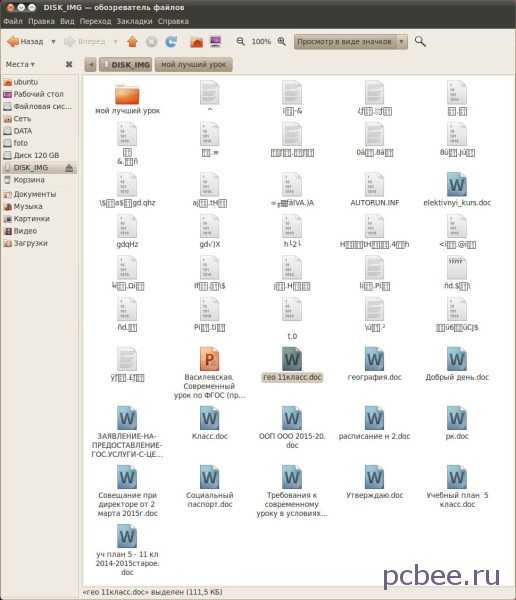
Ubuntu отображает и те файлы, которые были не видны из под Windows (кликабельно)
Далее, чтобы не заморачиваться с атрибутами файлов, были проделаны элементарные действия: все отображаемые файлы были выделены и скопированы на локальный диск «D» (естественно, можно скопировать файлы и на системный диск «C»).
Теперь можно снова загрузить Windows и проверить, что получилось.
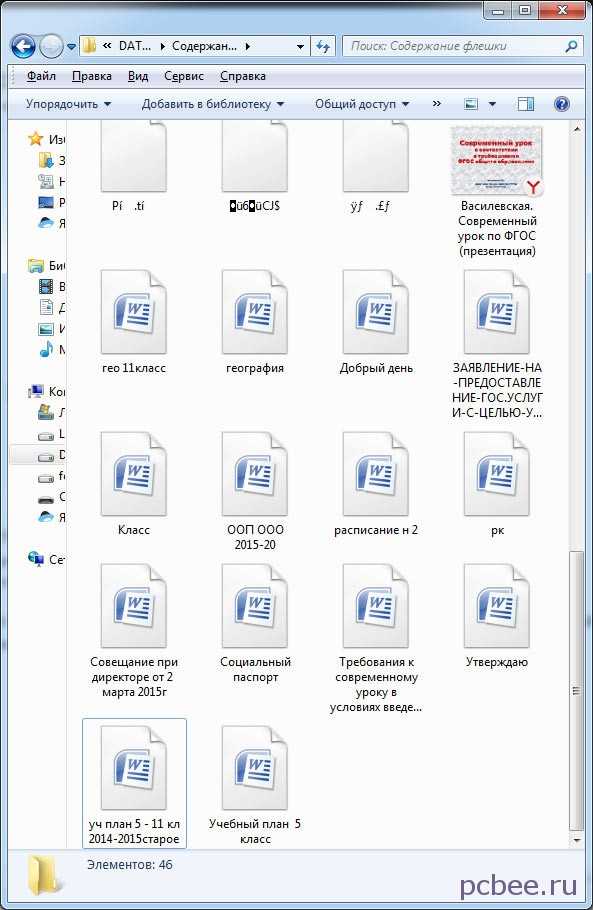
Теперь Windows видит несколько вордовских файлов. Обратите внимание, что правильно отображаются и имена файлов
Увы, проблема не решена, так как файлов на флешке было явно больше (судя по объему в 817 МБ), чем удалось вытащить. По этой причине, попробуем провести проверку флешки на ошибки.
Устранение ошибок на флешке
Для поиска и устранение ошибок на дисках, в Windows есть стандартная утилита.
Шаг 1. Щелкаем по значку флешки правой клавишей мыши и выбираем команду «Свойства».
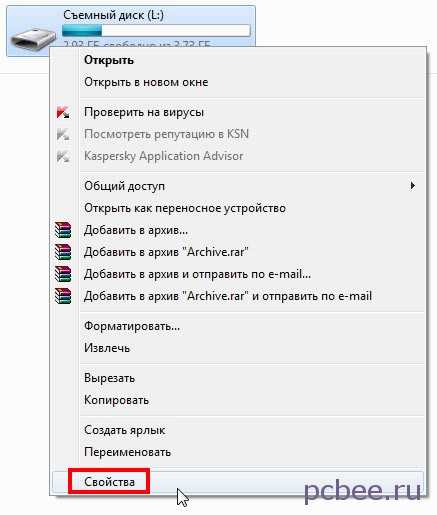
Шаг 2.
Переходим на вкладку «Сервис» и щелкаем по кнопке «Выполнить проверку».

Шаг 3. Щелкаем по кнопке «Запуск».
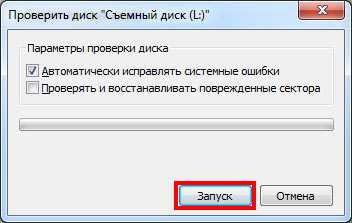
После выполнения проверки и исправления системных ошибок, появится соответствующее сообщение.
Сообщение: «Были найдены и устранены некоторые ошибки»
После устранения ошибок, файлы с иероглифами исчезли, а в корневом каталоге флешки появилась скрытая папка с именем FOUND.000.

В корневом каталоге флешки появилась скрытая папка с именем FOUND.000
Внутри папки FOUND.000 оказалось 264 файла с расширением CHK. В файлах с расширением CHK, могут храниться фрагменты файлов различных типов, извлеченных с жестких дисков и флешек при помощи утилит ScanDisk или CHKDISK.
Если все файлы на флешке были одного типа, например, документы Word с расширением docx, то в файловом менеджере Total Commander выделяем все файлы и нажимаем сочетание клавиш Ctrl + M (Файлы — Групповое переименование). Указываем какое расширение искать и на что его менять.
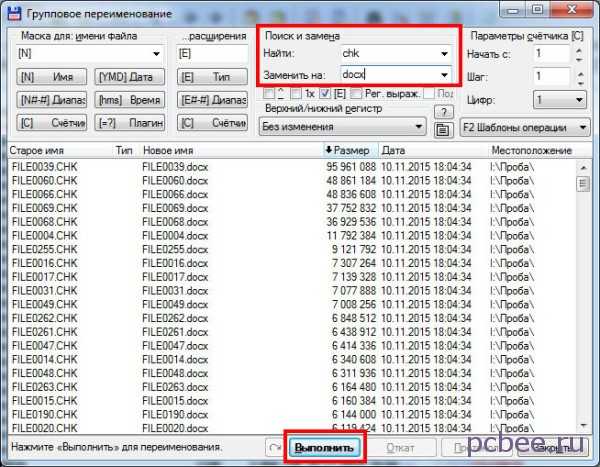
Изменение расширений у группы файлов при помощи файлового менеджера Total Commander
В конкретном случае, я только знал, что на флешке есть вордовские документы и файлы с презентациями Power Point. Менять расширения методом научного тыка весьма проблематично, поэтому лучше воспользоваться специализированными программами — они сами определят, какой тип данных хранится в файле. Одной из такой программ является бесплатная утилита unCHKfree (скачать 35 Кб), которая не требует установки на компьютер.
Указываем исходную папку (я сбросил файлы CHK на жесткий диск). Далее я выбрал вариант, при котором файлы с разными расширениями будут разложены по разным папкам.
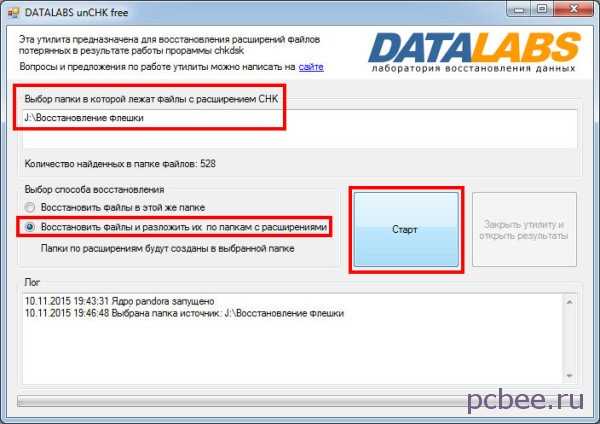
Осталось нажать «Старт»
В результате работы утилиты появилось три папки:
- DOC — с документами Word;
- JPG — с картинками;
- ZIP — с архивами.
Содержимое восьми файлов осталось нераспознанным. Однако выполнена главная задача, восстановлены вордовские документы и фотографии.
Минусом является то, что не удалось восстановить сходные имена файлов, так что явно придется повозиться с переименованием вордовских документов. Что касается файлов с картинками, то сгодятся и такие названия как FILE0001.jpg, FILE0002.jpg и т.д.
www.pcbee.ru
Оповещение: «Синтаксическая ошибка в имени файла имени папки или метке тома» – появляется в различных ситуациях. Это свидетельствует о наличии вредоносного ПО, которое затесалось в автозагрузку, планировщик или работу браузера, неверно выбранной локализации, прочем. Можно попробовать решить проблему самостоятельно, не прибегая к переустановке.

Однако нужно помнить — в случае с вирусами на компе, вероятно, есть и используется зараженный софт, а значит проблема будет появляться вновь и вновь. Если вычислить инфицированное приложение не удастся, то придется сделать откат операционки, восстановление или переустановку.
Содержание
- Проблемы локализации
- Как бороться с вирусом?
- Если оповещение продолжает появляться
- При открытии файлов флешки
- Заключение
Проблемы локализации
В этом случае «Блокнот» не открывается, а окошко с ошибкой появляется при попытке запуска игры, софта и других действий. Частенько встречается ситуация, когда установленное приложение не запускается, потому что в пути к exe-файлику присутствуют русские буквы. Они могут быть как на компе, так и на скачиваемой папке (фале, архиве и т. п.).
Суть данной проблемы заключается в отсутствии поддержки запускающим фалом стандартов Юникода. Частенько, окошко появляется на англоязычной версии операционки, но и с русским вариантом тоже встречается подобная проблема.
Включение русской локализации.
- Для Windows 7: «Пуск» -> «Панель Управления» -> «Язык и региональные стандарты». Для Виндоус 8,10: «Пуск» -> «Регион».
- Переходим на вкладку «Дополнительно».
- Изменяем язык системы на Русский (Россия).

Установите Русский язык в параметрах региональности
Если необходимости в смене локализации нет, то достаточно изменить название директории, файлика и пути к нему, чтобы русские символы здесь не встречались.
Как бороться с вирусом?
В этом случае вылетает окно блокнота и окно с соответствующим окошком, в котором появится оповещение. Именно в этом случае происходит ошибка появляется при запуске или периодически, например, каждые 20-30 минут. Как правило, в это время вредоносное ПО пытается прогрузиться и получить выход в интернет.
Первое, что нужно сделать, это провести проверку всей системы доступными утилитами для сканирования системы. Помимо проверки штатным антивирусом, нужно прогнать ПК популярными антивирусными утилитами:
- AdwCleaner;
- Dr.Web CureIt!;
- Malwarebytes Free;
- Malwarebytes Anti-Rootkit;
- Emsisoft Commandline Scanner;
- Zemana AntiMalware.
Обратите внимание, что необходимо использовать поочередно несколько таких утилит, к примеру AdwCleaner и Dr.Web CureIt!. Это необходимо сделать потому, что каждая программа мониторинга имеет свои базы и алгоритмы работы. Используя продукты нескольких компаний, вы гарантировано вычистите систему от негативных процессов. На время работы можно деактивировать штатный антивирус, чтобы не происходило нежелательных конфликтов.
Сразу после этого нужно провести чистку ПК или лаптопа от временных файлов и ошибок реестра. Для этого подойдет CCleaner и другой подобный софт. На заключительном этапе просматривается меню автозагрузки и планировщика задач. Часто именно такие действия решат сбой «Синтаксическая ошибка в имени файла имени папки или метке тома».

Открываем меню автозагрузки.
- В консоли прописать: msconfig.
- Переходим во вкладку Автозагрузка.
- Отключаем все подозрительные элементы.
Работаем с планировщиком.
- Открыть: «Пуск» -> «Панель Управления» -> «Администрирование» -> «Планировщик задач».
- Деактивировать подозрительные задания.

Проверьте задачи запуска в планировщике Windows
После выполнения процедур, необходимо перезагрузить операционку.
Если оповещение продолжает появляться
Это значит, что проблему решить можно будет только глобальными способами. Для этого выполняют:
- загрузку последних KB-апдейтов и проверку системы на поврежденные файлы, введя в консоль команду sfc /scannow.
- откат операционки до точки восстановления;
- непосредственное восстановление;
- переустановку Винды.
Обратите внимание, что для выполнения действий может потребоваться вход в «Безопасный режим», а после этого уже выполняется процедура.
При открытии файлов флешки
Как уже говорилось, подобная проблема встречается и в других ситуациях. Яркий пример – съемные носители. Открыв его, мы видим непонятные названия файлов, которые ранее прекрасно читались.
Причины:
- повреждение флешки;
- перепад энергии (может и от материнской платы);
- некорректное извлечение, особенно в процессе переноса файлов;
- вирусы;
- сбой в файловой системе.
Если среди файликов есть важные, то рекомендуем попытаться скачать их на ПК, а затем уже разбираться непосредственно с самой флешкой.
Что поможет (если нет повреждений памяти и контактов)?
- «Форматирование» и «Дефрагментация».
- Выполнить проверку на наличие ошибок.
- Настройка восстановления, расположенная на системном разделе.
Первые 3 метода выполняются просто.
- Зайти в Мой Компьютер.
- Нажать правой клавишей на флешке.
- Выбрать Форматировать при необходимости отформатировать. Для дефрагментации «Свойства» -> «Сервис» и выбрать дефрагментацию. Для проверки, во вкладке Сервис выбрать соответствующую кнопку.
Если провести процедуру не удается, можно использовать специальные утилиты.
Восстановление системного раздела настраивается иначе.
- На значке Компьютера на Рабочем столе нажать правой клавишей.
- Выбрать Свойства.
- В появившемся окне в меню слева «Защита системы», и одноименную вкладку.
- В окошке активируйте защиту флешки и выбирайте кнопку ниже «Настроить».
- Установите бегунок на 5%.
- Перезагружайтесь.
Заключение
Если синтаксическая ошибка в имени файла имени папки или метке тома появляется даже при включенной проверке, то перед изменением процентов для системного раздела, отключите защиту, а после установки параметра опять включите. Как видите, нет ничего сложного, и в большинстве случаев, ситуация быстро разрешается.
#1
![]()
akaelwins
-

- Members
- 1 Сообщений:
Newbie
Отправлено 27 Сентябрь 2013 — 22:51
Добрый вечер!
Сегодня обнаружил следующую проблему — на флешке в самой «тяжёлой» папке у некоторых файлов (в основном, текстовых) и директорий изменился формат на неизвестный — точнее его просто не стало. При этом поменялись и их имена — превратились в нечитаемые символы наряду с квадратиками, чёрточками, кружочками и т.д. . Эти файлы нельзя ни открыть, ни скопировать. При этом ещё часть файлов вообще пропала, а остальные данные на флешке остались нетронутыми.
Размер этой папки в свойствах — 26 гигов, хотя сама флешка всего на 8.
При попытке открыть его выдаёт сообщениеи — «Синтаксическая ошибка в имени файла, имени папки или метке тома»
CureIt ничего не нашёл ни на компьютере, ни на самой флешке. Прикрепляю лог от Хайджека.
Ссылка на лог от DrWeb SysInfo — https://docs.google.com/file/d/0BxF0Y44InxZqSms3N01MMjNZYlk/edit?usp=sharing
- Наверх
#2
![]()
Dr.Robot
Dr.Robot
-

- Helpers
- 2 992 Сообщений:
Poster
Отправлено 27 Сентябрь 2013 — 22:51
1. Если Вы подозреваете у себя на компьютере вирусную активность и хотите получить помощь в этом разделе,
Вам необходимо кроме описания проблемы приложить к письму логи работы трёх программ — сканера Dr. Web (или CureIt!, если антивирус Dr. Web не установлен на Вашем ПК), Hijackthis и DrWeb SysInfo. Где найти эти программы и как сделать логи описано в Инструкции. Без логов помочь Вам не сможет даже самый квалифицированный специалист.
2. Если у Вас при включении компьютера появляется окно с требованием перечислить некоторую сумму денег и при этом блокируется доступ к рабочему столу,
— попытайтесь найти коды разблокировки здесь https://www.drweb.com/xperf/unlocker/
— детально опишите как выглядит это окно (цвет, текст, количество кнопок, появляется ли оно до появления окна приветствия Windows или сразу же после включении компьютера);
— дождаться ответа аналитика или хелпера;
3. Если у Вас зашифрованы файлы,
Внимание! Услуга по расшифровке файлов предоставляется только лицензионным пользователям продуктов Dr.Web подробнее.
Что НЕ нужно делать:
— лечить и удалять найденные антивирусом вирусы в автоматическом режиме или самостоятельно. Можно переместить всё найденное в карантин, а после спросить специалистов или не предпринимать никаких действий, а просто сообщить название найденных вирусов;
— переустанавливать операционную систему;
— менять расширение у зашифрованных файлов;
— очищать папки с временными файлами, а также историю браузера;
— использовать самостоятельно без консультации с вирусным аналитиком Dr. Web дешифраторы из «Аптечки сисадмина» Dr. Web;
— использовать дешифраторы рекомендуемые в других темах с аналогичной проблемой.
Что необходимо сделать:
— прислать в вирусную лабораторию Dr. Web https://support.drweb.com/new/free_unlocker/?keyno=&for_decode=1 несколько зашифрованных файлов и, если есть, их не зашифрованные копии в категорию Запрос на лечение. Дожидаться ответа на Вашу почту вирусного аналитика и далее следовать его указаниям ведя с ним переписку по почте. На форуме рекомендуется указать номер тикета вирлаба — это номер Вашего запроса, содержащий строку вида [drweb.com #3219200];
— собрать и выложить в своей теме логи утилит, указанных в Правилах этого раздела форума.
4. При возникновении проблем с интернетом, таких как «не открываются сайты», в браузерах появляются картинки с порно или рекламным содержанием там, где раньше ничего подобного не было, появляются надписи типа «Содержание сайта заблокировано» и пр. нестандартные уведомления необходимо выложить дополнительно к логам из п.1 лог команды ipconfig
Для этого проделайте следующее:
- Зайдите в меню Пуск на Рабочем столе, вызовите в нем окно команды Выполнить…
- В появившемся окне наберите cmd и нажмите клавишу <Enter>. Появится черное окно консоли (интерпретатора команд).
- Напишите в этом черном окне команду ipconfig /all>»%userprofile%ipc.log» и нажмите клавишу <Enter>, затем наберите там же команду explorer.exe /select,»%userprofile%ipc.log» и нажмите клавишу <Enter>, нужный файл будет показан в Проводнике Windows.
- Приложите этот файл к своему сообщению на форуме.
Чтобы не сделать ошибок в написании команд, можно скопировать эти команды отсюда и последовательно вставлять в черное окно консоли путем выбора пункта Вставить из меню, появляющегося при нажатии правой кнопки мыши в черном окне консоли.
- Наверх
#3
![]()
l.e.e.
l.e.e.
-

- Posters
- 4 789 Сообщений:
Guru
Отправлено 28 Сентябрь 2013 — 00:14
Проверку флэшки на ошибки делали ?
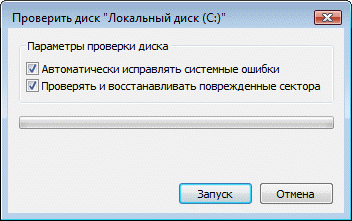
Сиюминутное Ригпа бессущностно и ясно.

- Наверх
#4
![]()
Luka
Luka
-

- Posters
- 55 Сообщений:
Newbie
Отправлено 28 Сентябрь 2013 — 08:57
Обязательно сделать как написано выше.. Проверить на ошибки и скорее всего флешку вынули во время чтения или записи на ней..
- Наверх
#5
![]()
v.martyanov
v.martyanov
-

- Virus Analysts
-

- 8 308 Сообщений:
Guru
Отправлено 28 Сентябрь 2013 — 10:34
Повреждения ФС. Перед проверкой лучше снять образ на случай если проверка запортит все окончательно.
- Наверх
#6
![]()
v.martyanov
v.martyanov
-

- Virus Analysts
-

- 8 308 Сообщений:
Guru
Отправлено 25 Сентябрь 2014 — 14:21
Вредных советов по уничтожению остатков файлов тут не будет!
- Наверх
